Windows 10: Намерете приложения от първо писмо от менюто "Старт"
Microsoft Windows 10 / / March 17, 2020
Една от най-очакваните функции, която се връща към Windows 10, е менюто "Старт". Не е точно като Стартовото меню на Windows 7, но има полезни функции.
Windows Phone има удобна функция, която ви позволява да намерите приложение, което ви е необходимо, като изберете първата буква от това, което търсите. Това ви спестява време, тъй като не превъртате дълъг списък от приложения, особено ако използвате телефона с една ръка.
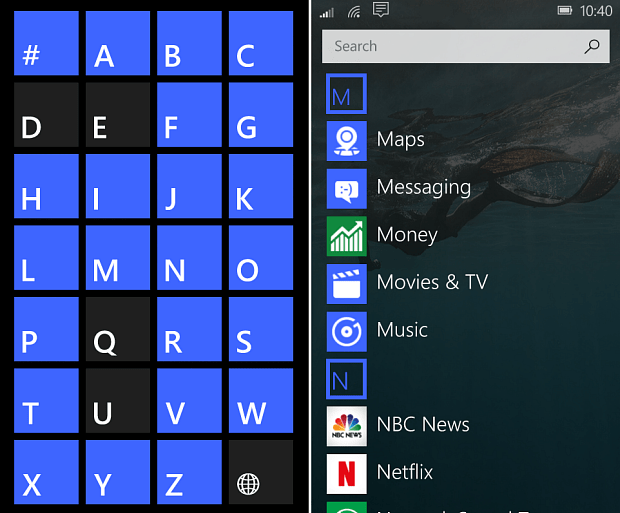
Търсете приложения по първо име в Windows Phone
Тази функция е въведена в менюто "Старт" в Windows 10 за компютри, също. Ето поглед върху това как работи.
Стартово меню на Windows 10
Отворете менюто "Старт" и докоснете или щракнете върху Всички приложения.
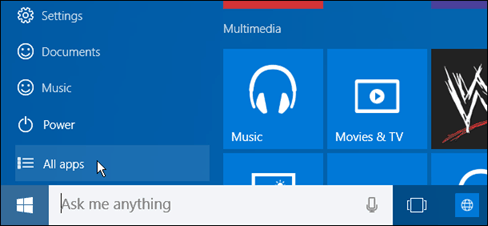
Това показва дългия списък с приложения, инсталирани на вашата система. За да стесните това, което търсите, щракнете или докоснете всяко писмо от списъка.
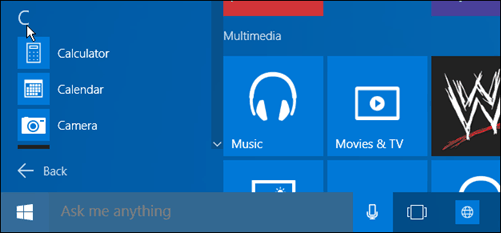
Това показва пълно меню на всички букви в азбуката и включва символи и числа за имена на странни приложения като 7zip. Изберете буквата или номера на приложението, което търсите, в този случай използвам писмото М.
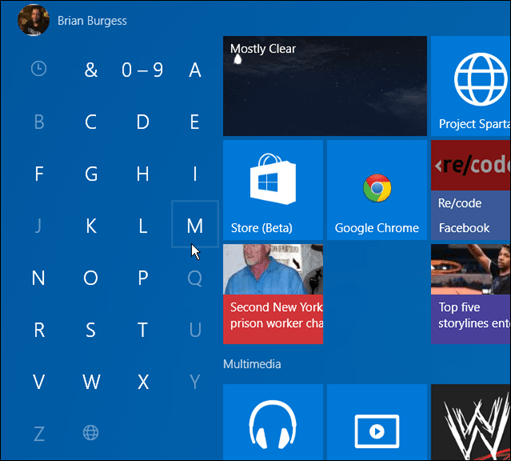
Резултатът е, че сте преведени директно в списъка с приложения, които започват с избраната от вас буква.
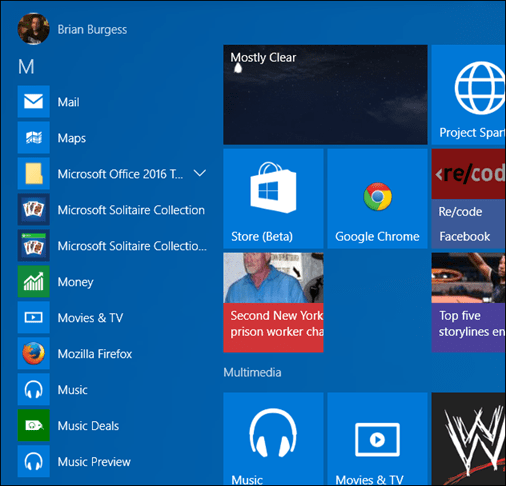
Също така си струва да се отбележи, че този тип функции са налични в Windows 8.1 със стартовия екран в различен интерфейс, както можете да видите на снимката по-долу, но резултатите са подобни. Той също така предоставя "без излишни" изглед само на вашите настолни програми по азбучен ред.
За повече информация за това, прочетете нашата статия за това намерете приложения с първо име в Windows 8.1.
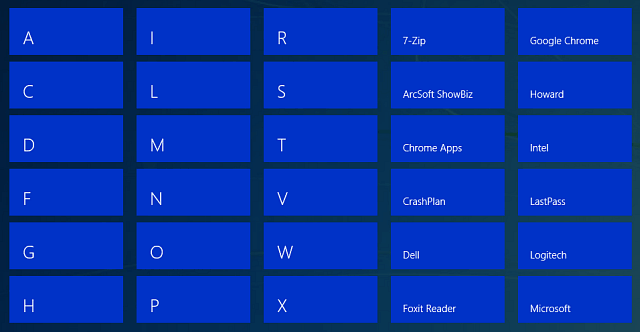
Интерфейсът за функцията в Windows 8.1 е много по-различен
Една от най-очакваните функции, която се връща към Windows 10, е менюто "Старт". Макар да не е точно като менюто "Старт" на Windows 7, лесно е да се привикнете и има много полезни функции.
Вижте няколко други кокетни функции, достъпни в менюто "Старт" на Windows 10, като щракнете върху една от статиите по-долу.
- Направете пространство на менюто Windows 10 Start пространство ефективно
- Премахване на елементи от списъка с най-често използваните менюта на Windows 10 Start Menu


